도도한 쭌냥이
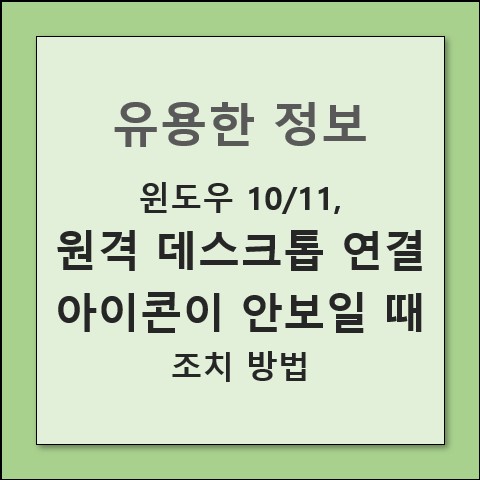
1. 글을 시작하며
안녕하세요. 글 쓰는 아빠 도도한 쭌냥이입니다.
회사 생활을 하면서 프레젠테이션을 위해 회의실에서 자기 자리 컴퓨터를 원격으로 연결해야 하는 경우가 많습니다. 이럴 때 사용하는 윈도우 소프트웨어가 원격 데스크톱 연결입니다. 그런데 가끔 가다가 원격 데스크톱 연결 아이콘이 안 보이는 경우가 있는 이럴 때 어떻게 하면 되는지 알아보았습니다.
기본적으로 원격 데스크톱 연결 아이콘은 아래 경로에 있습니다.
[시작] → [Windows 보조프로그램] → [원격 데스크톱 연결]
2. 시작에서 검색
시작 아이콘을 클릭한 후, 키보드로 "원격 데스크톱 연결"이라고 입력하면 자동으로 기능이 검색됩니다. 아래 그림과 같이 입력하시면 간단하게 찾을 수 있습니다.
[시작] → ["원격 데스크톱 연결" 입력] → [프로그램 확인 후 실행]
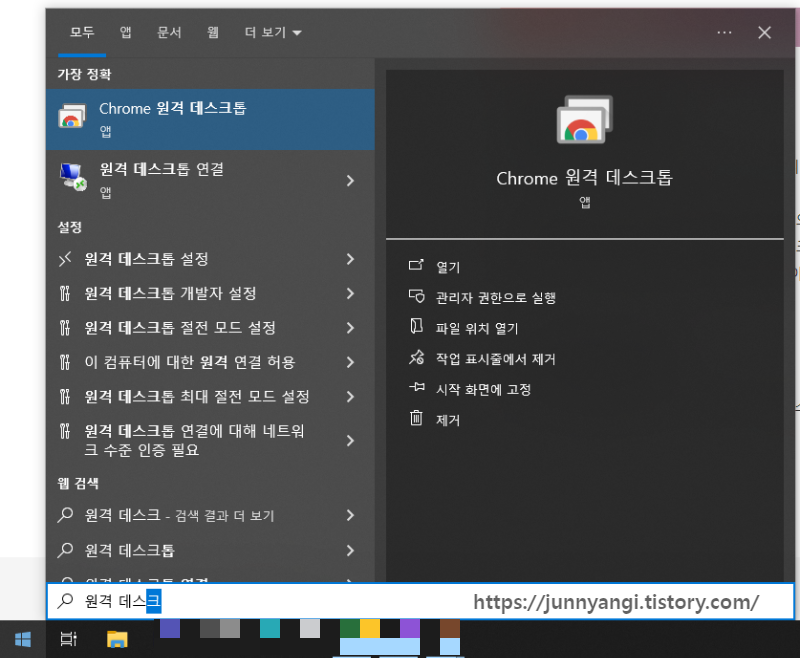
3. 검색해도 아이콘이 보이지 않을 경우(MSTSC.exe)
진짜 진짜 잘 발생하지 않는 경우인데 검색해도 원격 데스크톱 연결 프로그램을 찾지 못하는 경우가 있습니다. MSTSC.exe를 실행하시면 원격 데스크톱 연결을 바로 실행할 수 있습니다. 절차는 아래와 같이 간단합니다.
[윈도우 키 + R] → [MSTSC 입력] → [확인]
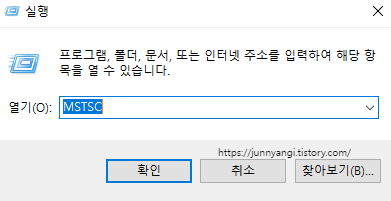
4. 글을 마치며
회사에서 자주 사용하는 기능 중 하나입니다. 수첩이나 쪽지, 카카오톡 등에 기록해 놓고 사용하시면 편리하게 이용하실 수 있으니 참고하시기 바랍니다. 다른 사람들이 곤란해 할 때 간단하게 해결해 주는 모습을 보여주면 엄청 스마트해 보입니다. 특히, 컴퓨터 문제면 더 스마트해 보입니다.
사람들의 시전이 달라질 수 있으니 잊지마시고 잘 챙기시면 좋을 것 같습니다. 이상으로 글을 마치도록 하겠습니다. 끝까지 읽어주셔 감사합니다.
도도한 쭌냥이
'유용한 정보 > 윈도우 관련' 카테고리의 다른 글
| 멀티 또는 듀얼 모니터 사용 시 활성 창을 한 번에 다른 화면으로 옮기는 방법 (0) | 2024.06.15 |
|---|---|
| 회사 업무를 효율적으로 PDF 최적화 또는 용량 줄이는 방법 (0) | 2024.05.26 |
| 고화질 배경화면 무료 사이트 정보 공유 (0) | 2024.03.16 |
| 윈도우 11 사용 데스크탑 또는 노트북, 성능 및 속도 향상 방법을 공유합니다. (0) | 2024.02.27 |
| MS WORD 및 Outlook "발음 구분 기호 추가" 바로 가기 명령에 대해서 알아 봤습니다. (1) | 2024.01.12 |


댓글